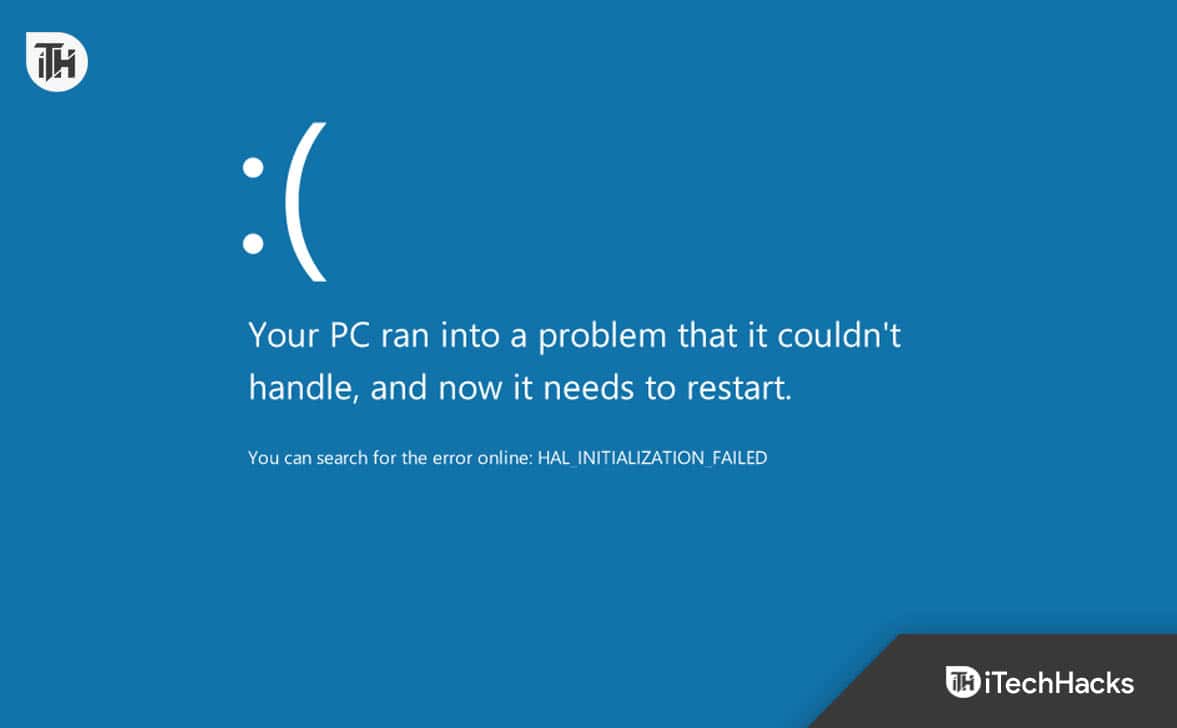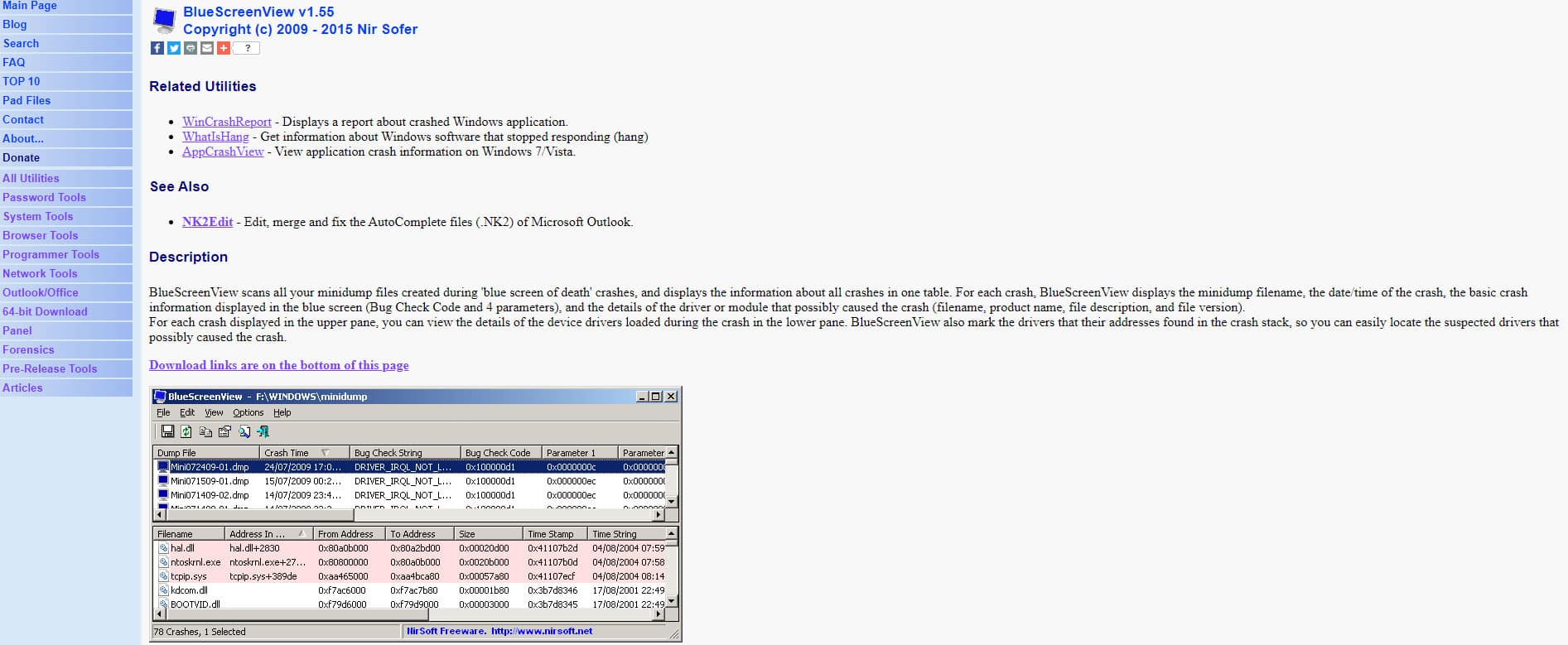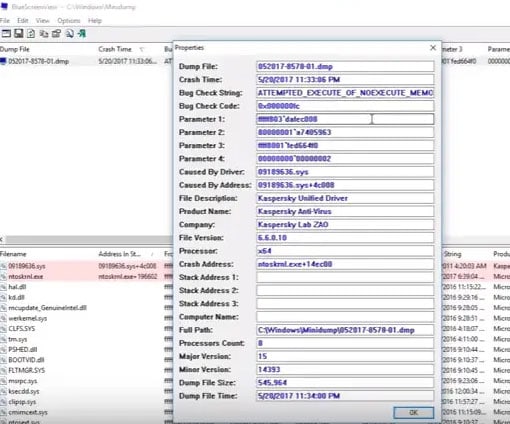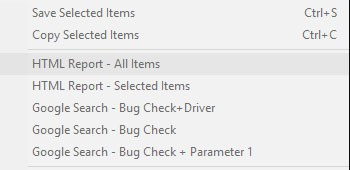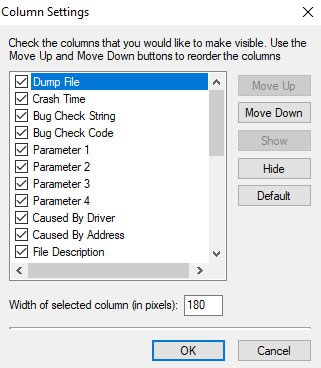Muitas vezes é frustrante e desconcertante para os usuários do Windows experimentar telas azuis da morte (BSODs). Pode ser difícil identificar a causa raiz de um erro crítico no seu computador quando ele exibe uma tela azul com códigos de erro ocultos. Existem ferramentas disponíveis para simplificar o processo de solução de problemas, como o BlueScreenView. Por esse motivo, se você deseja usar o Bluescreenview em seu PC com Windows 10/11, leia este guia com atenção. Então, vamos conferir o guia.
O que é o BlueScreensViewer?
Arquivos de minidespejo BSOD são produzidos pelo Windows quando o sistema encontra um BSOD. É uma ferramenta fácil de usar e gratuita projetada para analisá-los. Aqui, orientaremos você no processo de download e instalação do BlueScreenView no Windows 11 e 10. Além disso, examinaremos a interface e explicaremos o que cada seção de ferramenta faz para que os usuários possam solucionar problemas com eficiência.
Por que precisa de um visualizador de tela azul?
Se você reiniciar o computador após uma tela azul mortal, ainda poderá usá-lo normalmente por pelo menos alguns meses depois e não encontrará o mesmo erro novamente. A maioria dos usuários, como eu, continua seu trabalho quando suas máquinas voltam a funcionar após o problema ser resolvido.
Após o erro de tela azul, ainda é necessário visualizar o arquivo dump? Sem dúvida! Inicialmente, o erro ocorre porque algo está errado com o seu computador. Você pode ter problemas com isso em algum momento no futuro, embora pareça funcionar sem problemas agora. Depois de acumular energia suficiente, parece estar reunindo força para travar o sistema.
Há casos em que os erros BSOD ocorrem repetidamente sem correção desde a primeira ocorrência. Se você ignorar isso, pode acontecer com mais frequência se você deixar como está. Eventualmente, você se cansará disso e encontrará uma solução. Enquanto isso, pode ser necessário reinstalar o sistema para começar do zero, o que pode ser tarde demais para resgatar o computador.
Em outras palavras, é inteligente se livrar dos problemas enquanto eles ainda são pequenos. Para corrigir um erro de tela azul, você precisa primeiro determinar qual é o problema visualizando o arquivo de log de despejo que foi gerado.
Principais recursos do BlueScreenView para PC?
Há muitas vantagens em uma visualização em tela azul.
- Ao usar o aplicativo, o computador é verificado automaticamente. Neste programa, problemas e questões são procurados e arquivos de minidespejo são criados.
- Depois que a lista de arquivos de minidespejos for verificada, uma lista será criada.
- Vários crash dumps podem ser encontrados no aplicativo que fornece informações sobre o travamento, como data e hora, para que uma solução possa ser encontrada.
- Os rastreadores de memória são usados para identificar com precisão quais drivers e minidespejos causaram a falha. Os problemas são mais fáceis de encontrar para o usuário.
- Esta é a versão do arquivo de minidespejo que o BlueScreenView para PC extrai do driver.
- Ele fornece informações sobre o nome do produto, versão, empresa e descrição do arquivo.
- Usar as pastas Minidump em outra instância do Windows também é possível com BlueScreenView.
- Não é necessário instalar o aplicativo. Além disso, não há documentação disponível.
- É principalmente automatizado, portanto, é necessário pouco envolvimento humano durante todo o processo. Só há uma coisa que o programa não faz nesta situação: resolver os problemas.
Download e instalação do BlueScreenView no Windows 11/10
Há uma variedade de fontes confiáveis onde você pode baixar a versão mais recente do NirSoft. Para instalar o aplicativo, siga estas etapas:
- Execute o instalador: Duplo click o arquivo de configuração do BlueScreenView que você baixou.
- Assistente de instalação: Não há nada complicado no processo de instalação. Não demora muito para que o BlueScreenView seja instalado em seu sistema quando você segue as instruções na tela.
Como usar o Bluescreenview no Windows
- Depois de baixar e instalar o BlueScreenView.exe, correr isto.
- Quando o BlueScreenView examina suas pastas de minidespejo, os detalhes da falha são exibidos automaticamente.
- Quando ocorre uma falha, o painel superior da janela exibe o nome do arquivo “arquivo de minidespejo.” Os drivers vinculados estão listados no painel inferior da janela.
- Por clicando duas vezes nos drivers, você poderá visualizar suas propriedades de erro em formato de tabela.
- Além disso, os usuários podem enviar aos técnicos um relatório HTML de solução de problemas.
- Depois disso, escolha Relatório HTML – todos os itens ou Itens selecionados pelo relatório HTML clicando com o botão direito no arquivo de despejo.
- Além disso, você pode salve os relatórios para ajudar a solucionar problemas recorrentes.
- Clique com o botão direito no arquivo de despejo e selecione Salvar itens selecionados.
- Com BlueScreenView, você pode escolher quais colunas exibir. Além disso, o Colunas O botão pode ser usado para reordenar as colunas.
- Existem também outros idiomas disponíveis. É possível alterar a fala do BlueScreenView. Certifique-se de baixar o arquivo zip para o idioma correto.
- É necessário extrair o arquivo “Bluescreenview lng.ini“. Você deve movê-lo para a mesma pasta onde o utilitário está localizado.
- Não há problema de compatibilidade com BlueScreenView em qualquer versão do Windows. Este programa é capaz de ler arquivos de minidespejo produzidos por 32 bits e sistemas x64. Há vários idiomas disponíveis para o programa e você pode baixá-lo aqui.
Quais são as desvantagens do BlueScreenView para PC?
- Este programa não é acompanhado de nenhuma documentação, garantias ou responsabilidades implícitas.
- Não é garantido que os produtos sejam de alta qualidade ou que o nível de serviço seja satisfatório. Pode ser difícil determinar quem contatar se houver algum problema com as mercadorias.
- Isso pode acontecer quando dados são perdidos ou danificados ou se um vírus for instalado acidentalmente em um programa. Se alguém não tivesse certeza do que fazer a seguir ou de quem contatar, não teria certeza do que fazer.
- Sempre que aparecer uma tela azul, uma mensagem indicando o erro deverá ser exibida pelo programa. É essencial ter algum nível de conhecimento e competência ao lidar com problemas informáticos.
- Os usuários não devem esperar que a máquina resolva suas preocupações quando o programa for instalado.
LEIA TAMBÉM:
Fonte:Itechhacks